Потоковое онлайн-видео с помощью проигрывателя VLC | ПК и мобильные устройства
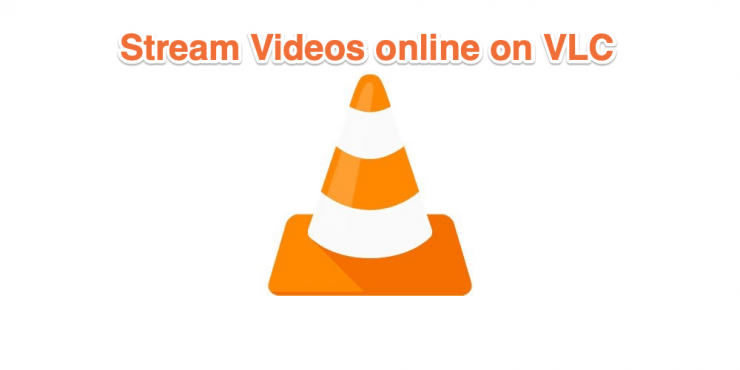
VLC — один из лучших видеоплееров для вашего ПК и смартфона. Он позволяет воспроизводить практически все форматы видео без каких-либо проблем. Итак и так, что VLC-плеер будет воспроизводить любой видео или даже аудиофайл, который вы ему бросите. Проигрыватель VLC полон функций, и вы можете смотреть свое любимое видео на VLC в соответствии с вашими потребностями.
Вы можете загружать субтитры к фильмам, менять ориентацию видео, настраивать параметры видео и звука и многое другое. Еще одна важная особенность VLC Player заключается в том, что вы также можете транслировать онлайн-видео с таких сайтов, как YouTube, Dailymotion и т. д. Если это вас заинтриговало, то этот пост для вас. Потому что здесь мы покажем вам, как воспроизводить онлайн-видео на VLC как на ПК, так и на Android. Сказав это, давайте начнем.
Зачем смотреть онлайн-видео с помощью VLC Player?
Хотя вы можете транслировать онлайн-видео на соответствующих веб-сайтах, вот некоторые функции или преимущества, которые вы получаете при потоковой передаче онлайн-видео в приложении VLC Player на ПК или в приложении Android;
- При воспроизведении онлайн-видео вы получаете все функции проигрывателя VLC, которых нет при использовании онлайн-видеопроигрывателя по умолчанию.
- Вы можете настроить определенные параметры, такие как изменение скорости воспроизведения, добавление субтитров, использование списков воспроизведения для непрерывного видео и управление аудио- и видеоэффектами.
Потоковое воспроизведение онлайн-видео в проигрывателе VLC
Мини-руководства по воспроизведению потокового видео с помощью VLC Media Player на устройствах Android, Windows, Mac и iOS.
Воспроизведение онлайн-видео в VLC Media Player на ПК
- Загрузите и установите последнюю версию VLC Media Player на свой ПК с Windows и MacBook с здесь . Номер версии не важен, но если у вас последняя версия, она будет иметь больше возможностей и возможностей, чем предыдущие.
- Теперь перейдите на сайт потокового онлайн-видео., который вы хотите воспроизвести с помощью VLC Media Player на своем ПК. В нашем случае мы перейдем к Dailymotion.
- Вам необходимо скопировать ссылку или URL-адрес видео из адресной строки вашего браузера, как показано на изображении. ниже:
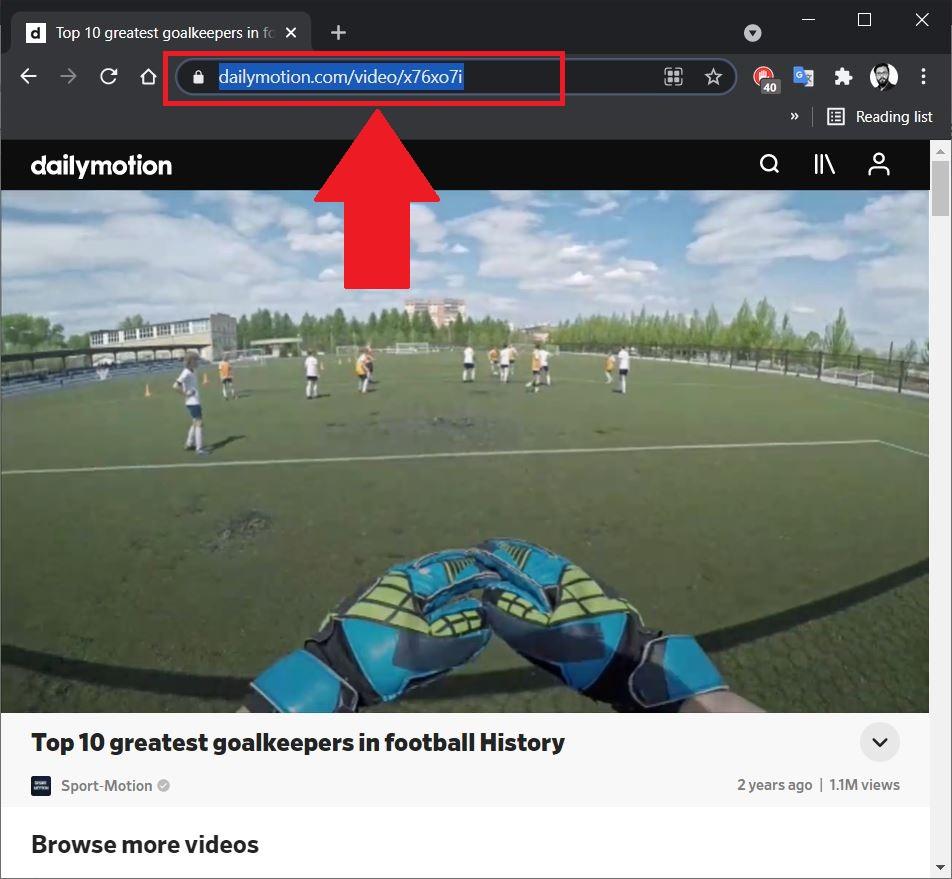
- Откройте приложение VLC Player на своем ПК с Windows, перейдите в строку Меню и выберите Медиа. >>Открыть сетевой поток. Альтернативно вы можете нажать Ctrl+Nна клавиатуре, чтобы открыть меню сетевого потока.

- Вставьте скопированный URL-адрес в поле «Пожалуйста, введите сетевой URL» в открывшемся окне сетевого потока.

- Для ПК MacBook откройте проигрыватель VLC.
- Теперь нажмите вкладку Файл в верхнем меню.
- Здесь нажмите кнопку Открыть сеть.

- Вставьте скопированный URL-адрес.
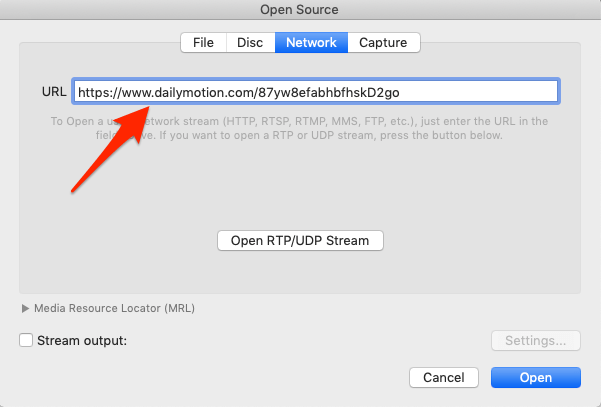
- Нажмите кнопку «Воспроизвести» в нижней части окна, и начнется онлайн-видео. потоковую передачу с помощью VLC Media Player на вашем компьютере.

Таким образом, вы можете воспроизводить онлайн-видео с любого веб-сайта и осуществлять потоковую передачу из приложения VLC Media Player на своем ПК. Теперь, когда вы поняли, как воспроизводить онлайн-видео с помощью проигрывателя VLC на ПК, давайте рассмотрим шаги, необходимые для воспроизведения онлайн-видео в приложении VLC Media Player для Android.
Воспроизведение онлайн-видео в проигрывателе VLC на Android
- Загрузите приложение VLC Media Player из Google Play магазин .
- Откройте приложение и нажмите Кнопка Дополнительно в левом нижнем углу.
- Нажмите кнопку «+ Новый поток» под параметром «Потоки».

- Откройте любой браузер на своем телефоне Android и перейдите на любой веб-сайт потокового видео. В нашем случае мы перейдем к Dailymotion.
- Найдите видео, которое вы хотите транслировать, в приложении VLC для Android.
- Теперь скопируйте URL-адрес видео из адресной строки браузера.

- Введите скопированный URL-адрес в пустое поле приложения VLC «Введите сетевой адрес». Приложение VLC Player в большинстве случаев автоматически обнаруживает скопированную ссылку на видео и вставляет ее в поле «Введите сетевой адрес».

- Наконец, нажмите кнопку «Перейти» или «Отправить».

Воспроизведение онлайн-видео в проигрывателе VLC на iOS
- Загрузите и откройте VLC-плеер на iPhone или iPad
- Здесь нажмите на вкладку Сеть и откройте Сетевой поток

- Вставьте скопированный URL-адрес и нажмите «Открыть сетевой поток», чтобы воспроизвести видео.
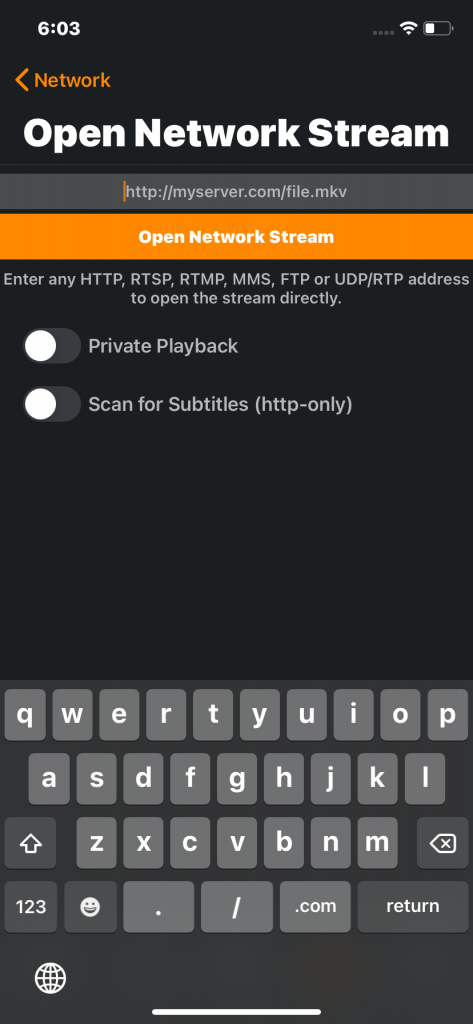
Воспроизведение онлайн-видео в VLC Player на Android TV
- Открыть Play Store на Android TV
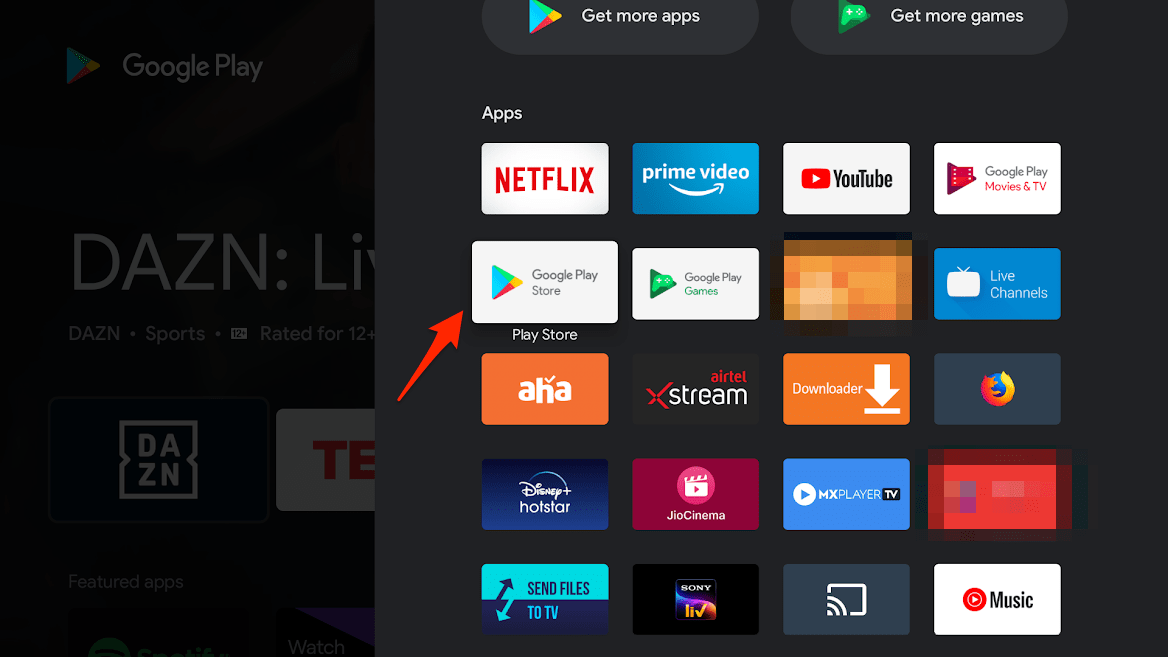
- Поиск VLC для Android
- Установить приложение

- Здесь нажмите «Просмотр», а затем нажмите «Сетевой поток»
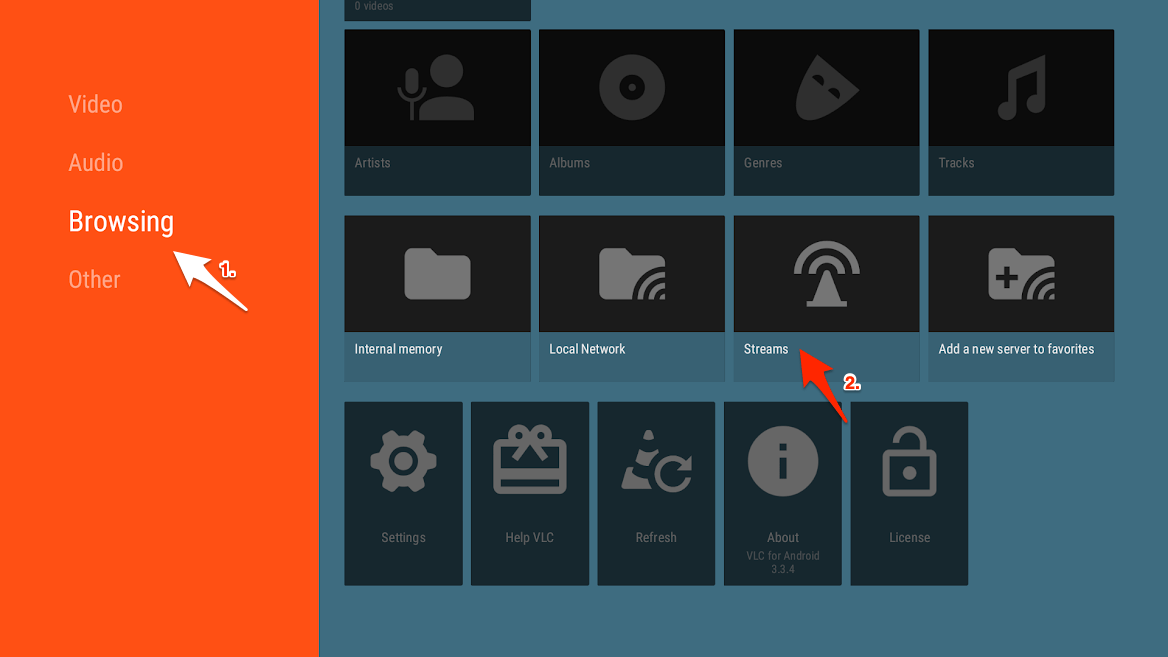
- Вставьте и нажмите Enter.
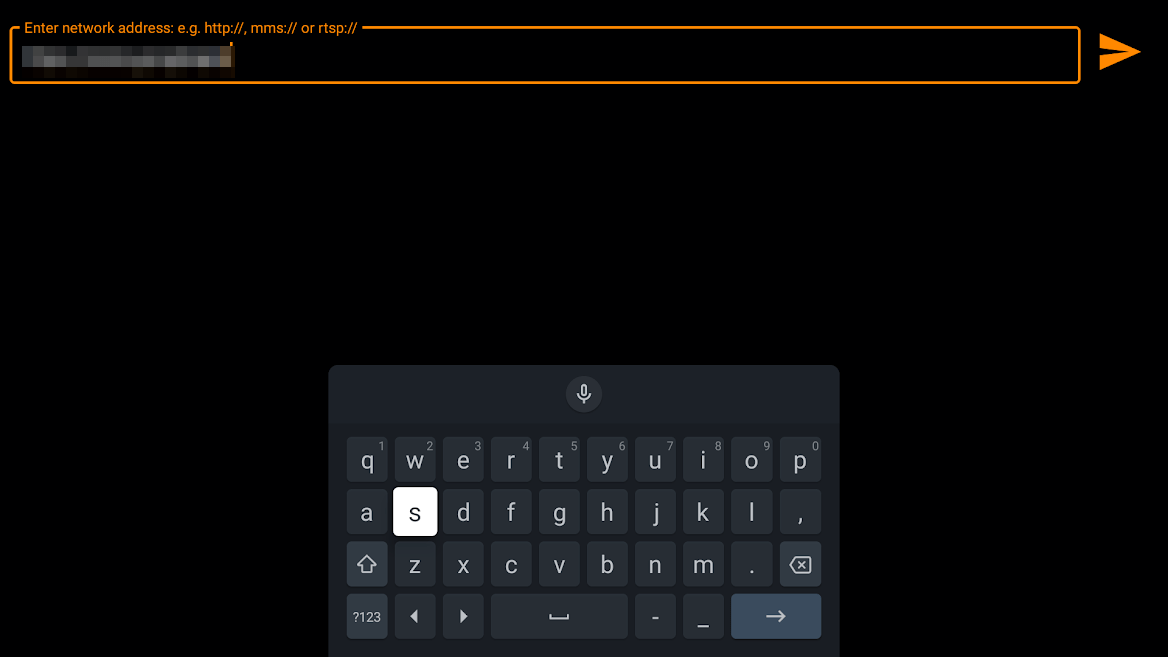
Хотя эта функция воспроизведения онлайн-видео в приложении VLC Media Player работает на большинстве веб-сайтов, таких как YouTube, Dailymotion, Vimeo, вы можете получить ошибки при попытке потоковой передачи видео с таких сайтов, как Twitch, Yahoo View, Break и Метакафе. Кроме того, также будут работать прямые ссылки на видеофайлы, размещенные непосредственно в формате «.mp4».


